क्या आपने गलती से अपने डिजिटल कैमरा, मेमोरी कार्ड, या हार्ड डिस्क से एक फोटो को हटा दिया था? हो सकता है कि आपने गलती से अपने कंप्यूटर से कोई महत्वपूर्ण फ़ाइल हटा दी हो? दोनों मामलों में, आप कर सकते हैं किसी भी प्रकार के खोए हुए डेटा को पुनर्प्राप्त करना एक मुफ्त विंडोज़ उपयोगिता के साथ। Recuva एक महान छोटा अनुप्रयोग है जो आपकी सभी हटाई गई फ़ाइलों को एक क्लिक के साथ पुनर्प्राप्त करता है, यहां तक कि रीसायकल बिन से हटाए गए डेटा को पुनर्प्राप्त करता है.
जब आप इस टूल को चलाते हैं, तो यह एक विज़ार्ड शुरू करेगा जो आपको खोई हुई फ़ाइलों को पुनर्प्राप्त करने में मदद करेगा, जैसा कि आप नीचे दिए गए स्क्रीनशॉट से देख सकते हैं, यह कर सकता है चित्र, संगीत, दस्तावेज़, वीडियो पुनर्प्राप्त करना, आदि तुरन्त।

एक बार जब आप उस फ़ाइल को चुन लेते हैं जिसे आप पुनर्प्राप्त करना चाहते हैं, तो अगला क्लिक करें। यह तब आपसे आपकी फ़ाइलों का स्थान पूछेगा जहाँ से आपने उन्हें हटाया था, स्थान चुनें और अगला पर क्लिक करें।
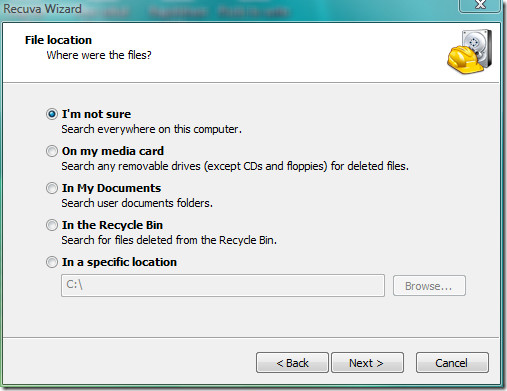
यही है और आपको एक अंतिम चरण दिखाई देगा, प्रारंभ पर क्लिक करें। दीप स्कैन सक्षम करें चेकबॉक्स की जाँच करें यदि पिछले स्कैन कुछ लापता फ़ाइलों को पुनर्प्राप्त करने में विफल रहे हैं।

ध्यान दें: एक सामान्य हार्ड डिस्क पर आपकी लापता फ़ाइलों को पुनर्प्राप्त करने के लिए डीप स्कैनिंग में कई मिनट लगेंगे।
आप क्लिक करके एडवांस मोड में शिफ्ट हो सकते हैंऊपरी-दाईं ओर बटन। यहां आपको अपनी ड्राइव को स्कैन करना अधिक आसान लगेगा, आप पुनर्प्राप्त फ़ाइलों का पूर्वावलोकन कर सकते हैं और टन विकल्प रख सकते हैं जो सभी पुनर्प्राप्त फ़ाइलों को केक का एक टुकड़ा बना सकते हैं।

टिप्पणियों में मुझे बताएं, अगर इस उपकरण ने आपकी खोई हुई फ़ाइलों को पुनर्प्राप्त करने में आपकी मदद की। का आनंद लें!













टिप्पणियाँ